Как очистить историю VLC за 3 простых шага | Лучший метод
VLC – один из наиболее часто используемых медиаплееров, и это один из тех плееров, который хранит историю ранее просматриваемых элементов. VLC делает это для быстрого доступа, так что когда вы захотите посмотреть, это будет удобно. Хотя иногда нам действительно нужно немного уединения. Чаще всего, когда вы с кем-то находитесь на своем устройстве, вы не хотите, чтобы они видели то, что вы смотрите. Или, может быть, по какой-то причине, но факт в том, что иногда нам действительно нужна конфиденциальность. Таким образом, вы должны знать, как очистить историю VLC.
Итак, если вы столкнулись с чем-то похожим, вы попали в нужное место.
См. Также: Как найти влиятельных лиц в социальных сетях за считанные минуты
Шаги по очистке истории VLC
В этой статье вы узнаете, как удалить или навсегда отключить историю VLC, выполнив всего несколько простых шагов.
Очистить историю VLC
Мы отключим историю VLC навсегда, чтобы избежать дальнейших проблем, но сначала давайте посмотрим, как нам очистить текущую историю из VLC. Это всего три простых шага, и это займет всего минуту. Итак, вот что делать.
- Запустите свой VLC-плеер.
- Щелкните Файл в верхнем левом углу экрана.
- Нажмите «Открыть недавние» и выберите «Очистить».
Вот и все. Но очистить текущую историю сейчас недостаточно. Возможно, вы удалили предыдущую историю, но VLC по-прежнему будет отслеживать элементы, которые вы будете смотреть в следующий раз. Так почему бы просто не прекратить это навсегда?
Отключить список последних воспроизведений навсегда
После того, как вы очистите историю VLC, вам необходимо отключить недавно воспроизведенные элементы в настройках, чтобы в них не сохранялась история того, что вы будете смотреть дальше. Опять же, это просто и займет всего минуту. Вот что вам нужно сделать:
См. Также: Обзор JoyoShare Media Cutter: эффективное обрезание аудио и видео
- Откройте свой VLC.
- Перейдите к «Инструменты» на панели навигации в верхней части экрана.
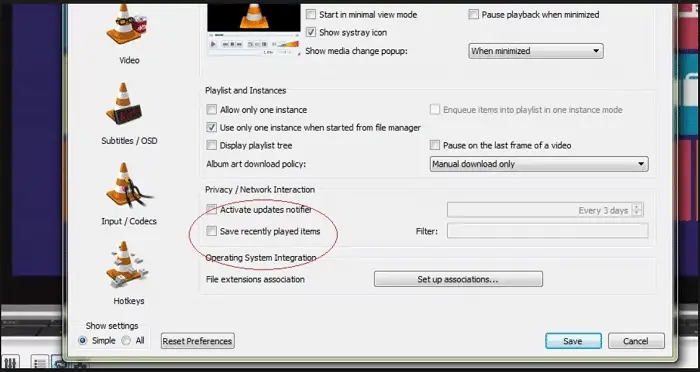
- Выберите предпочтение, и откроется диалоговое окно.
- В разделе «Конфиденциальность / сетевое взаимодействие» снимите флажок «Сохранить недавно воспроизведенные элементы» и сохраните его.
Заключительные слова
Вот и все. Теперь вы знаете, как очистить историю VLC. Теперь вы отключили недавно воспроизведенные элементы, и это означает, что VLC никогда не будет хранить историю ранее просматриваемых элементов. Надеюсь, эта статья была вам полезна.
См. Также: Обзор Filmora9 | Редактируйте свои видео на Filmora9
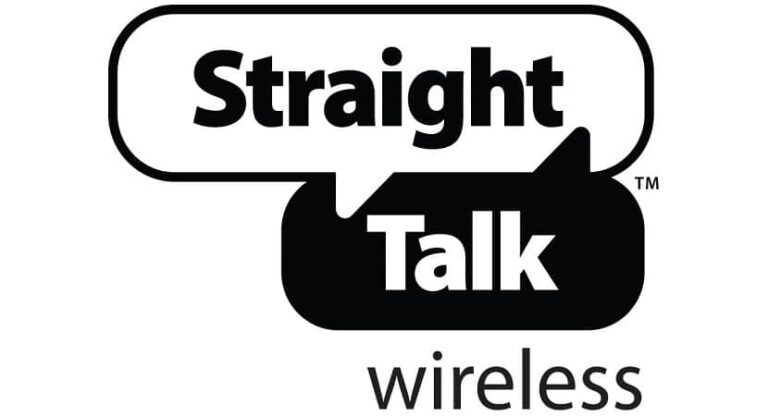

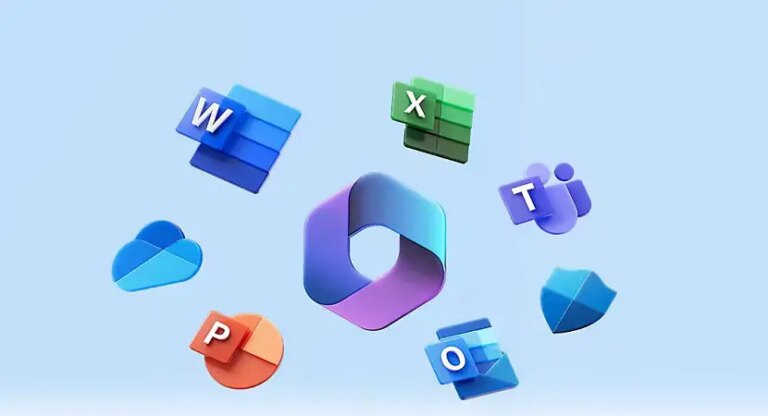
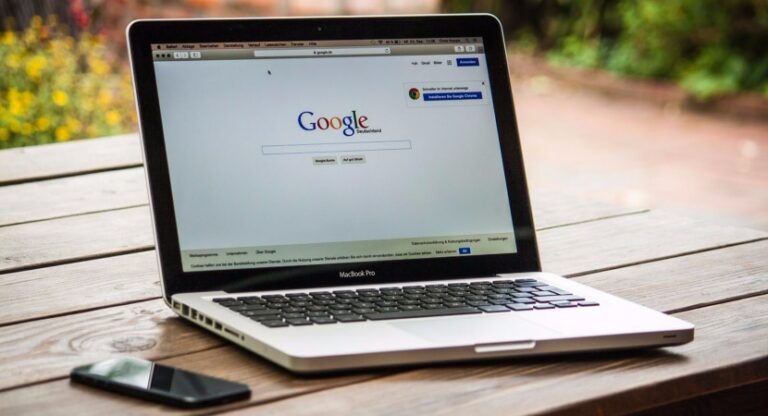
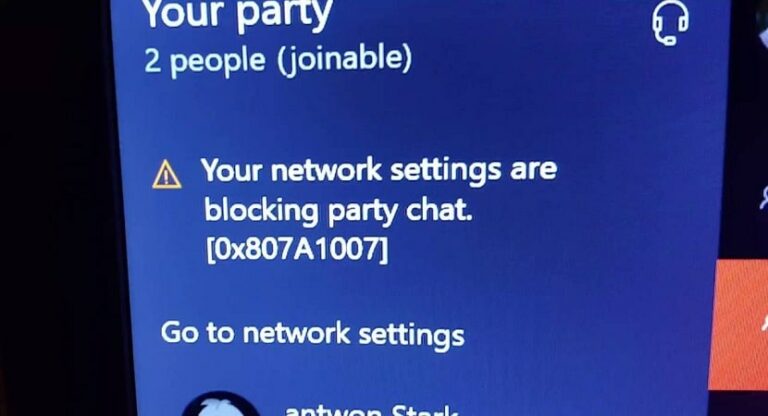
![Как заставить эмулятор Dolphin работать быстрее [Configuration]](https://20q.ru/wp-content/uploads/2021/12/make-dolphin-emulator-run-faster-768x416.png)